Divi의 위치 설정 및 스크롤 효과로 스크롤 복사를 혼합하는 방법
게시 됨: 2021-09-08Divi의 내장 기능을 창의적으로 사용하는 방식에 따라 페이지 디자인이 달라질 수 있습니다. 예를 들어 Divi의 스크롤 효과를 사용하면 스크롤 시 아름다운 상호 작용을 만들 수 있습니다. 오늘 우리는 Divi의 내장 스크롤 효과로 할 수 있는 일 목록에 또 다른 튜토리얼을 추가하고 있습니다. 보다 구체적으로, 스크롤 시 복사를 혼합하는 방법을 보여 드리겠습니다. 첫눈에 사본은 첨부 이미지 아래에 배치됩니다. 그러나 특정 지점으로 스크롤하면 제품 이미지 상단에 복사본이 나타나며 이미지와 혼합되기 시작합니다. 이것은 쉽게 보이는 눈길을 끄는 효과로 이어집니다. 레이아웃 JSON 파일도 무료로 다운로드할 수 있습니다!
시작하겠습니다.
시사
튜토리얼을 시작하기 전에 다양한 화면 크기에 따른 결과를 간단히 살펴보겠습니다.
데스크탑

이동하는

무료로 레이아웃 다운로드
무료 레이아웃을 사용하려면 먼저 아래 버튼을 사용하여 다운로드해야 합니다. 다운로드에 액세스하려면 아래 양식을 사용하여 Divi Daily 이메일 목록에 가입해야 합니다. 신규 구독자는 매주 월요일에 더 많은 Divi 혜택과 무료 Divi 레이아웃 팩을 받게 됩니다! 이미 목록에 있는 경우 아래에 이메일 주소를 입력하고 다운로드를 클릭하기만 하면 됩니다. "재구독"되지 않거나 추가 이메일을 받지 않습니다.
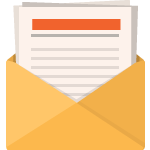
무료로 다운로드
Divi 뉴스레터에 가입하면 최고의 Divi 랜딩 페이지 레이아웃 팩과 수많은 놀라운 무료 Divi 리소스, 팁 및 요령을 이메일로 보내드립니다. 따라하시면 금세 Divi 마스터가 되실 것입니다. 이미 구독한 경우 아래에 이메일 주소를 입력하고 다운로드를 클릭하여 레이아웃 팩에 액세스하십시오.
성공적으로 구독했습니다. 이메일 주소를 확인하여 구독을 확인하고 무료 주간 Divi 레이아웃 팩에 액세스하세요!
재창조를 시작합시다!
2x 자리 표시자 섹션 추가
새 섹션 추가
작업 중인 페이지에 자리 표시자 섹션을 추가하여 시작합니다.
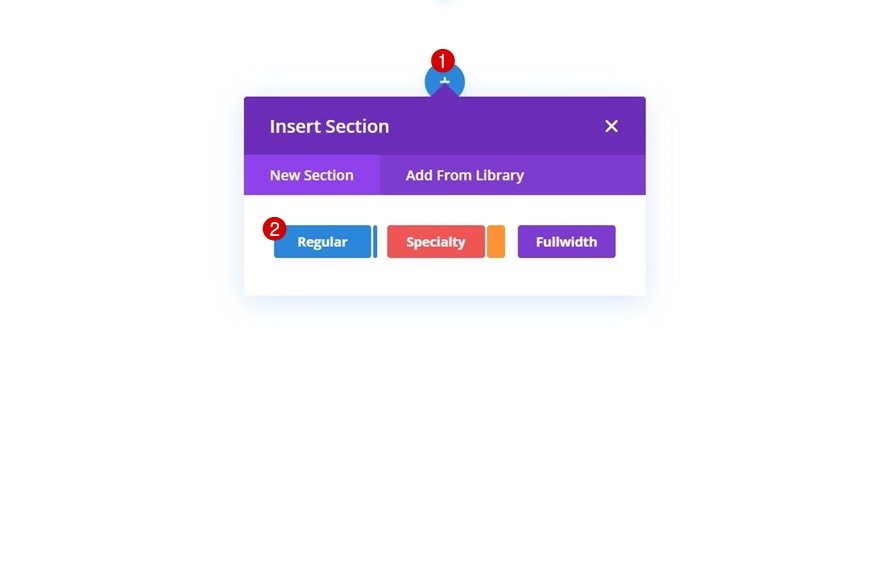
사이징
섹션 설정을 열고 크기 설정에서 높이를 변경합니다.
- 높이: 50vh
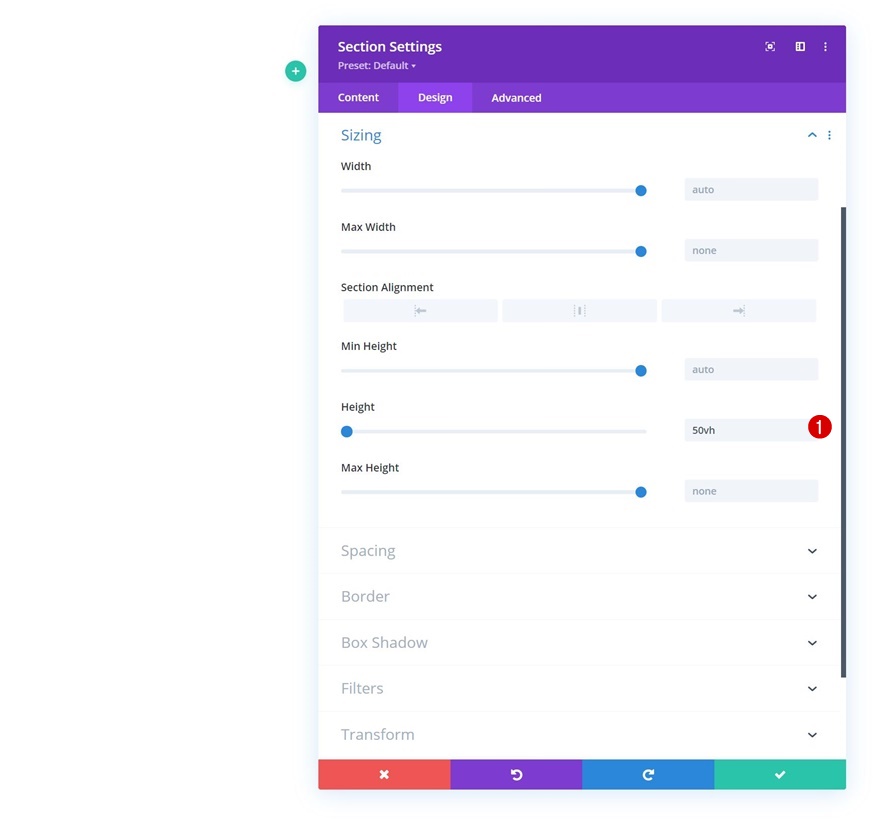
복제 섹션
섹션을 한 번 복제합니다. 이렇게 하면 페이지에 두 개의 자리 표시자 섹션이 남습니다. 이 자리 표시자 섹션은 자습서를 마친 후 최종 효과를 확인하는 데 도움이 됩니다. 라이브 웹사이트에서 자리 표시자 섹션은 페이지 전체에서 사용하는 일반 섹션으로 대체됩니다.
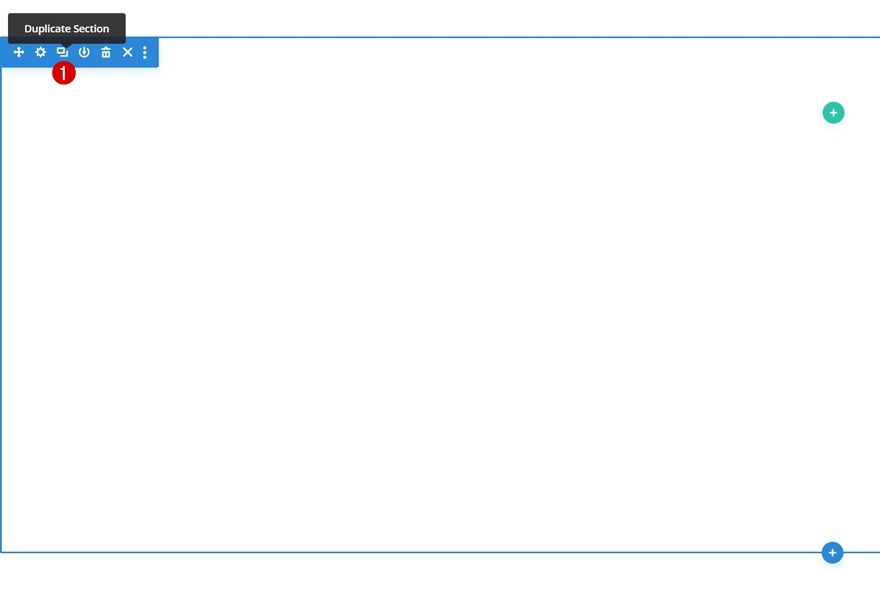
자리 표시자 섹션 사이에 새 섹션 추가
자리 표시자 섹션이 배치되면 자리 표시자 섹션 사이에 새 섹션을 추가합니다.
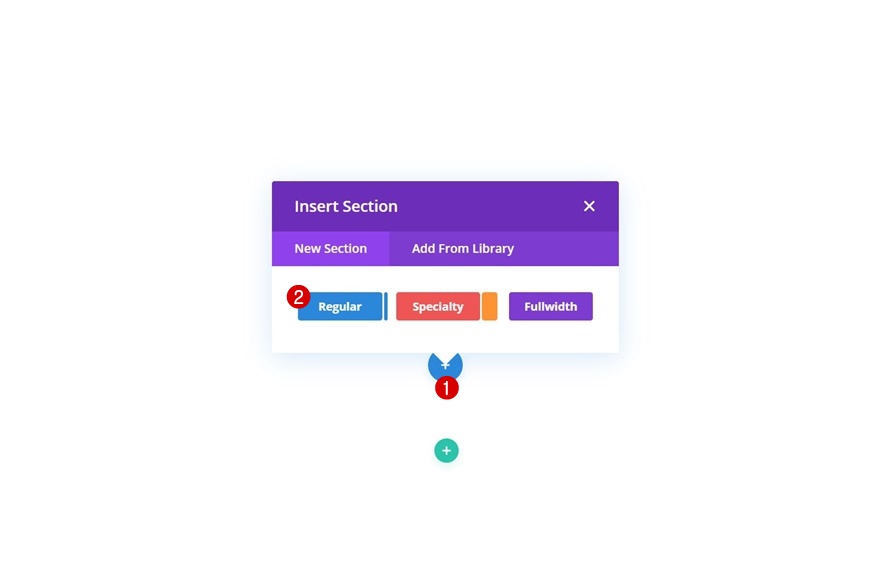
배경색
섹션 설정을 열고 흰색 배경색을 사용합니다.
- 배경색: #ffffff
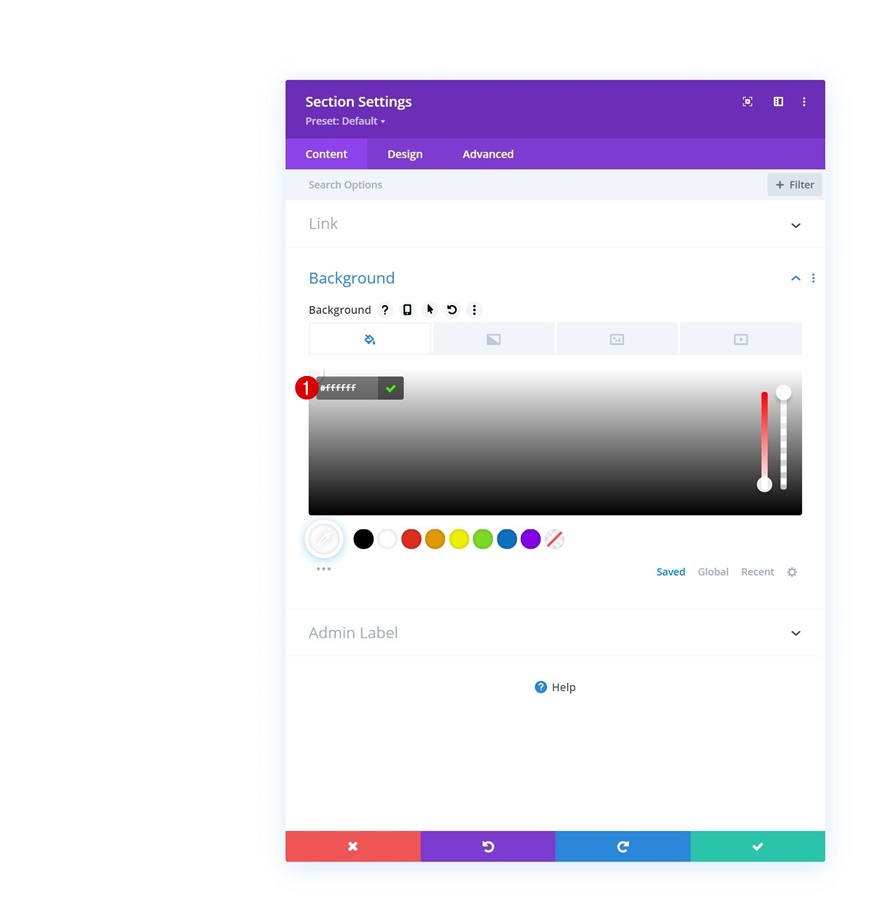
간격
섹션의 디자인 탭으로 이동하고 그에 따라 상단 및 하단 패딩 값을 수정합니다.
- 탑 패딩: 10vh
- 하단 패딩: 10vh
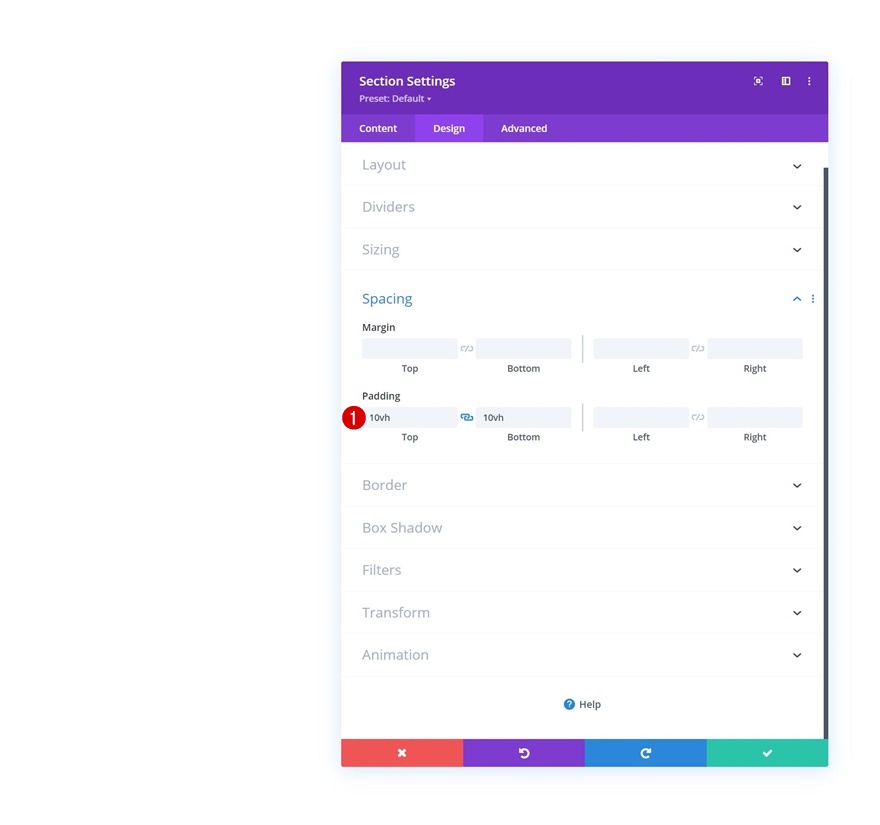
행 #1 추가
열 구조
다음 열 구조를 사용하여 섹션에 새 행을 계속 추가합니다.
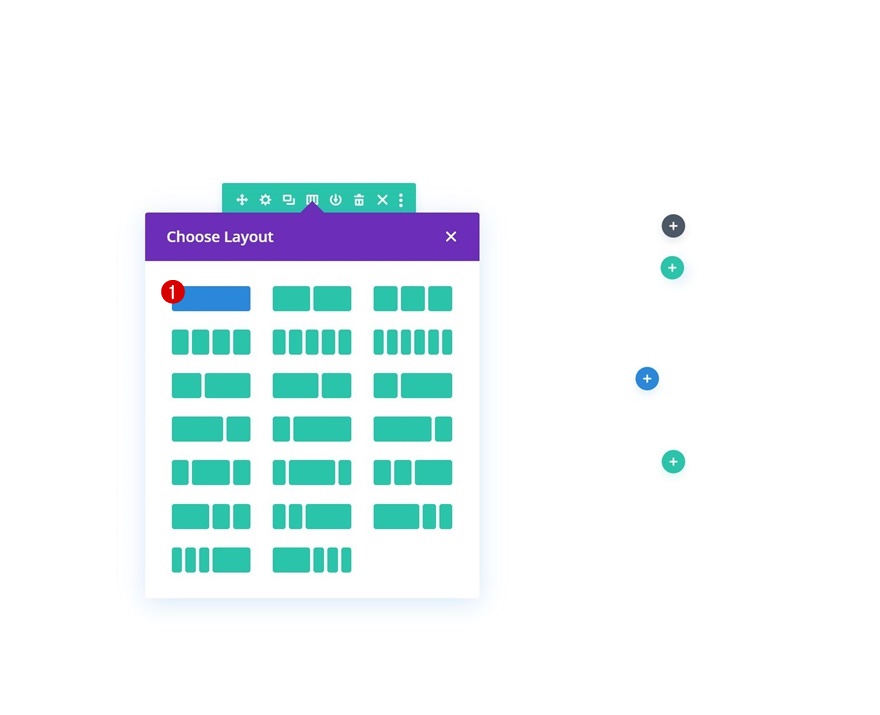
사이징
아직 모듈을 추가하지 않고 행 설정을 열고 크기 설정으로 이동하여 너비 및 최대 너비 값을 수정합니다.
- 폭: 100%
- 최대 너비: 100%
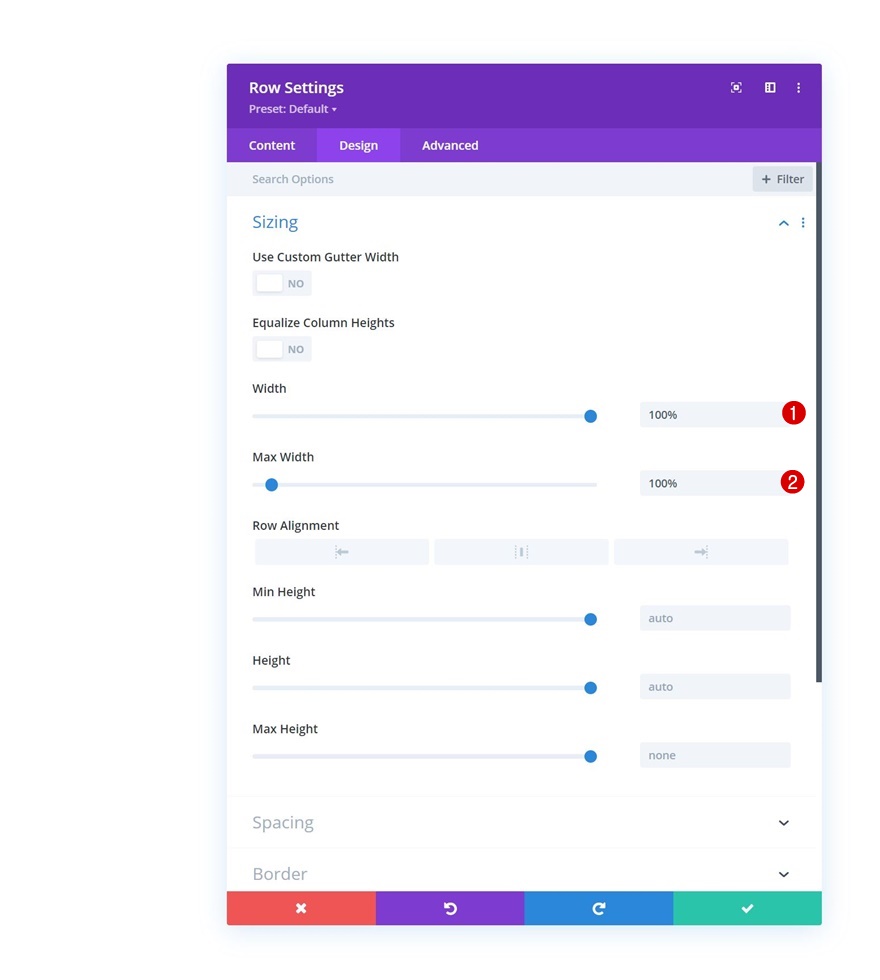
열에 텍스트 모듈 추가
사본 추가
이 행에 필요한 유일한 모듈은 텍스트 모듈입니다. 원하는 사본을 추가하십시오.
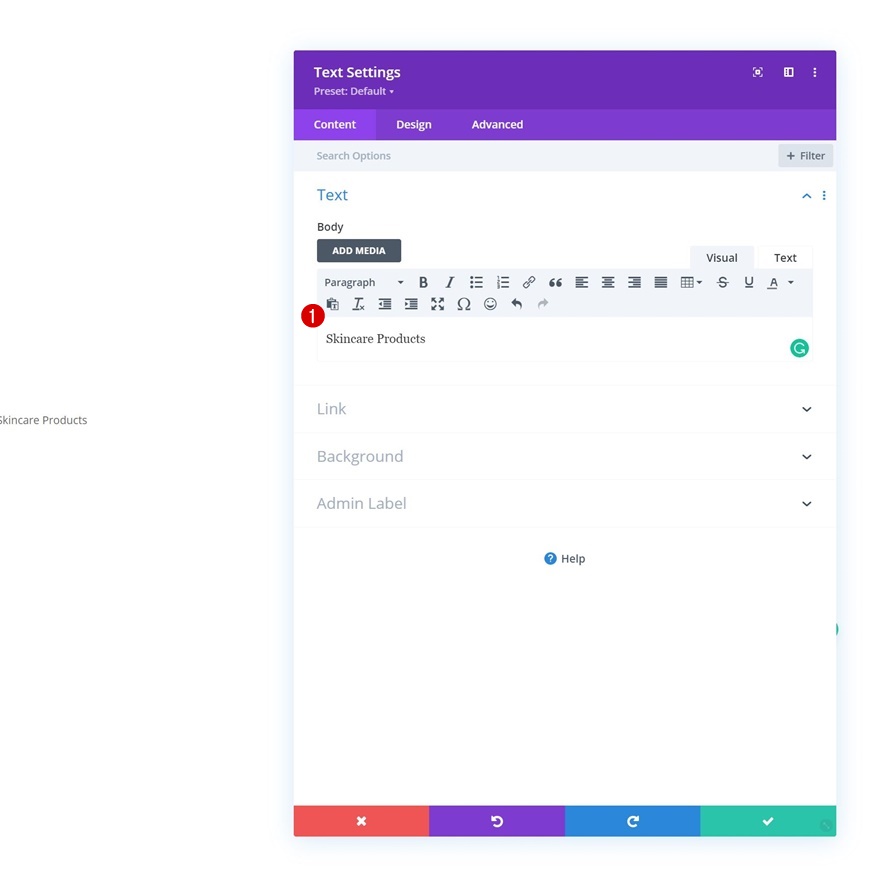
텍스트 설정
모듈의 디자인 탭으로 이동하여 그에 따라 텍스트 설정을 변경합니다.
- 텍스트 글꼴: 몬세라트
- 텍스트 글꼴 두께: 매우 굵게
- 텍스트 글꼴 스타일: 대문자
- 텍스트 색상: #fff2ea
- 텍스트 크기: 11vw
- 텍스트 줄 높이: 1em
- 텍스트 정렬: 가운데
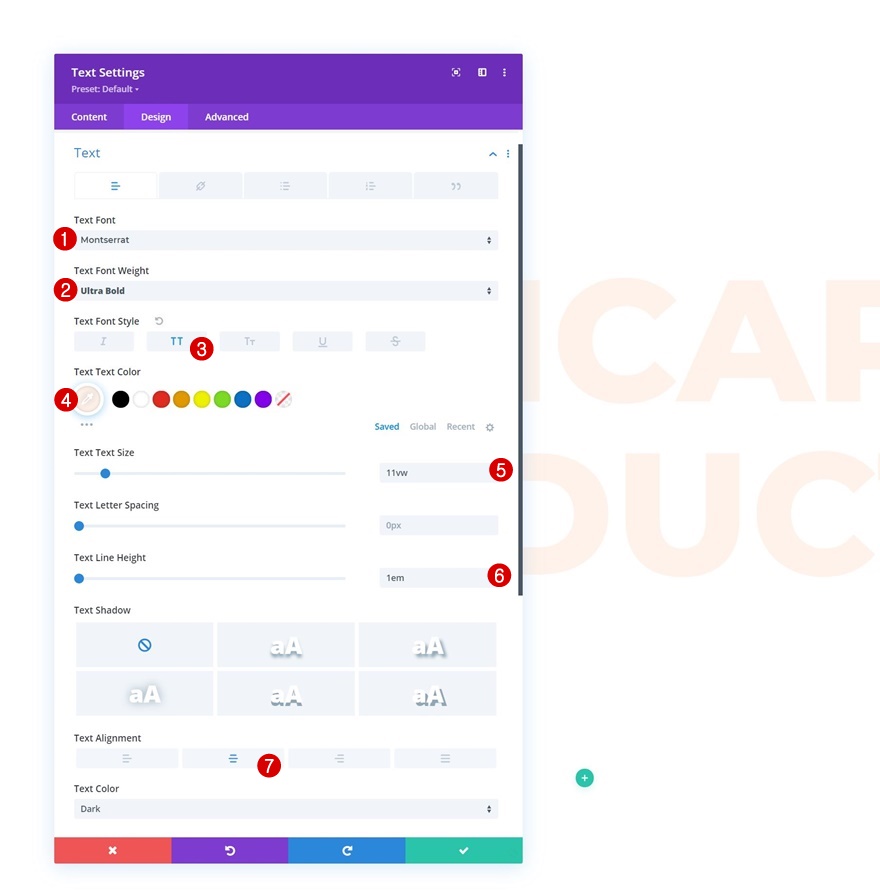

행 #2 추가
열 구조
다음 열 구조를 사용하여 섹션에 다른 행을 추가합니다.
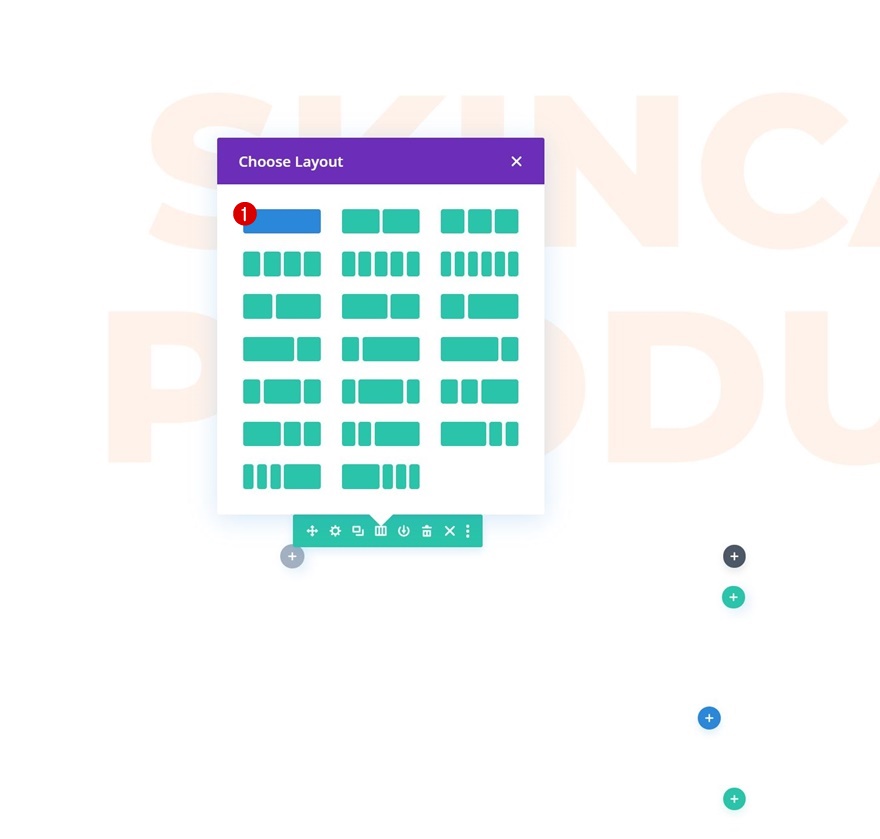
사이징
아직 모듈을 추가하지 않고 행 설정을 열고 다음과 같이 크기 설정을 변경합니다.
- 사용자 지정 거터 너비 사용: 예
- 거터 폭: 2
- 폭: 90%
- 행 정렬: 가운데
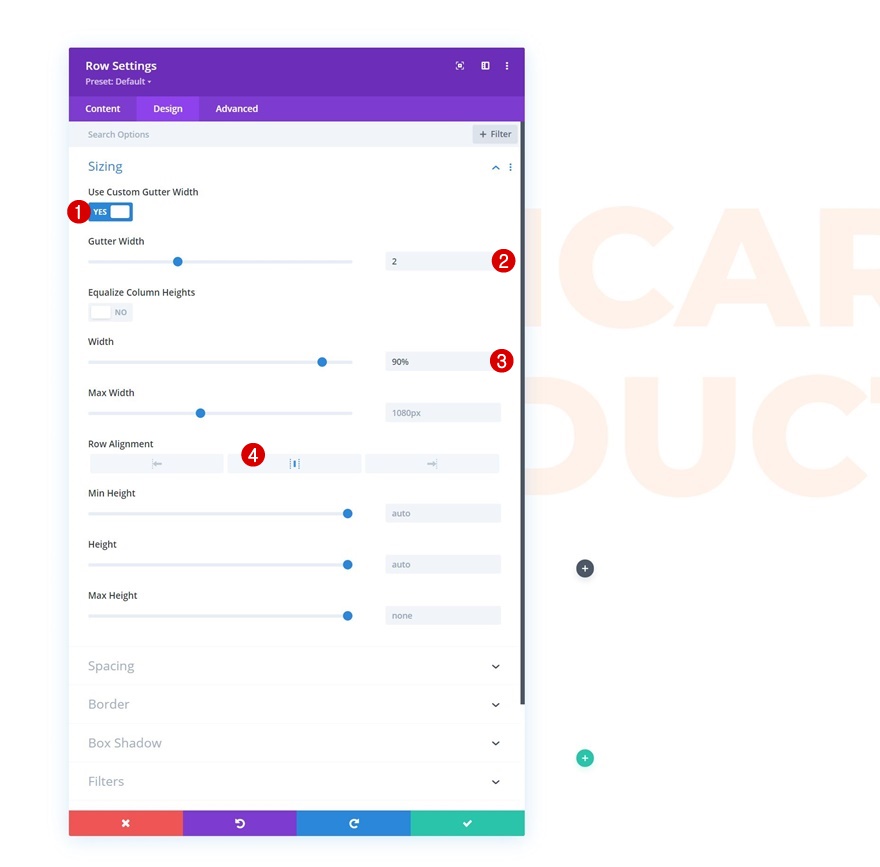
열에 이미지 모듈 추가
이미지 업로드
행의 열에 이미지 모듈을 추가합니다. 원하는 이미지를 업로드하세요.
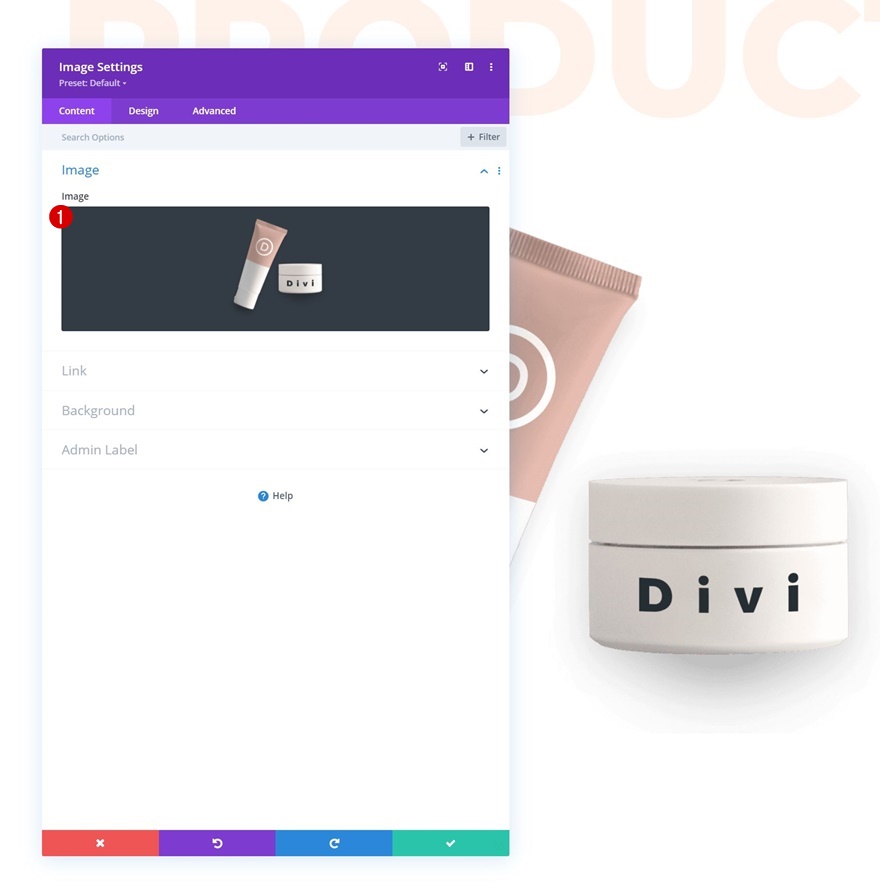
조정
모듈의 디자인 탭으로 이동하여 그에 따라 이미지 정렬을 변경합니다.
- 이미지 정렬: 중앙
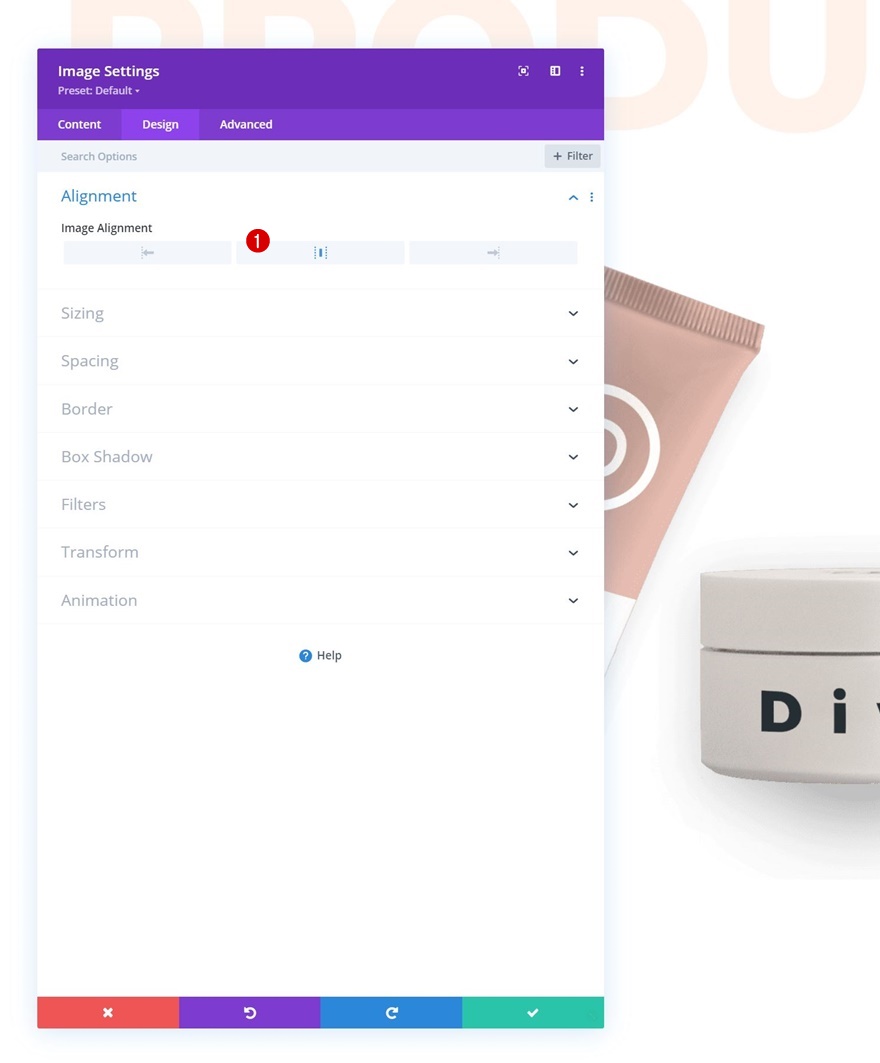
사이징
그런 다음 크기 조정 설정으로 이동하여 모듈에서 전체 너비를 적용합니다.
- 강제 전폭: 예
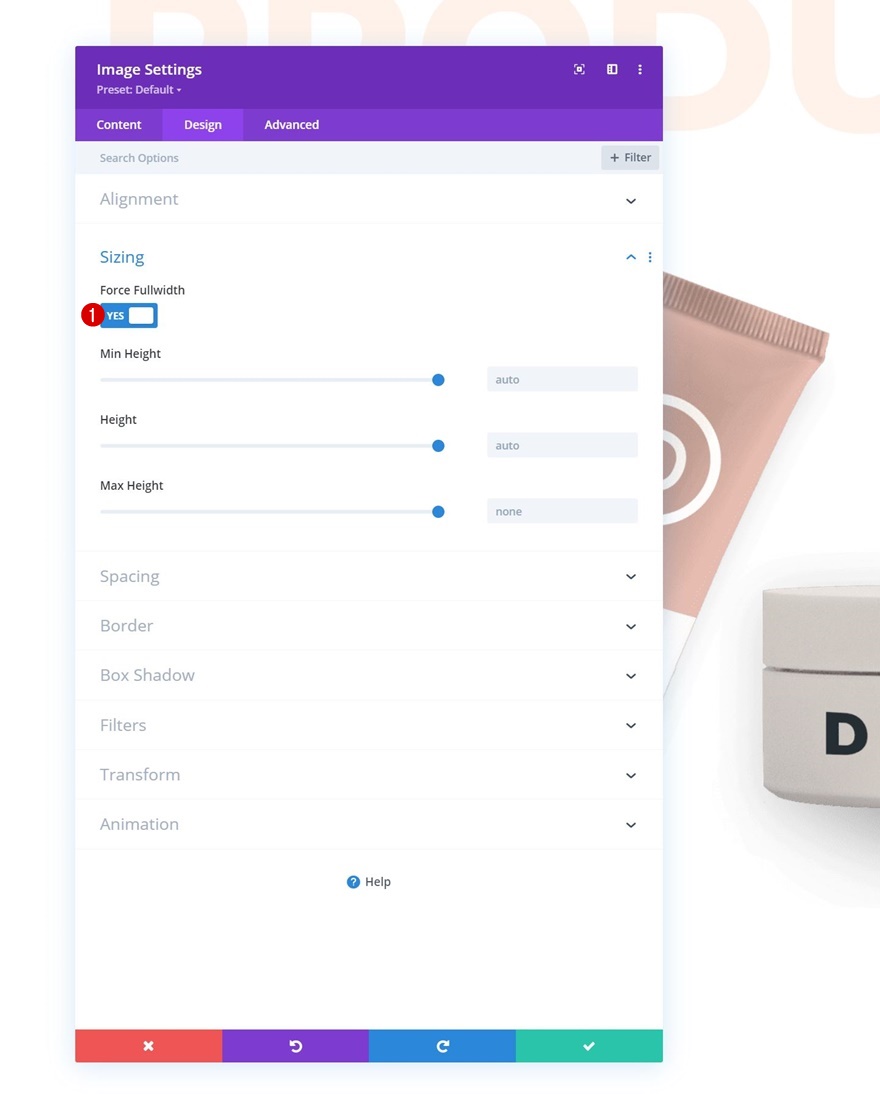
열에 버튼 모듈 추가
사본 추가
열에 추가할 다음 마지막 모듈은 버튼 모듈입니다. 선택한 사본을 사용하십시오.
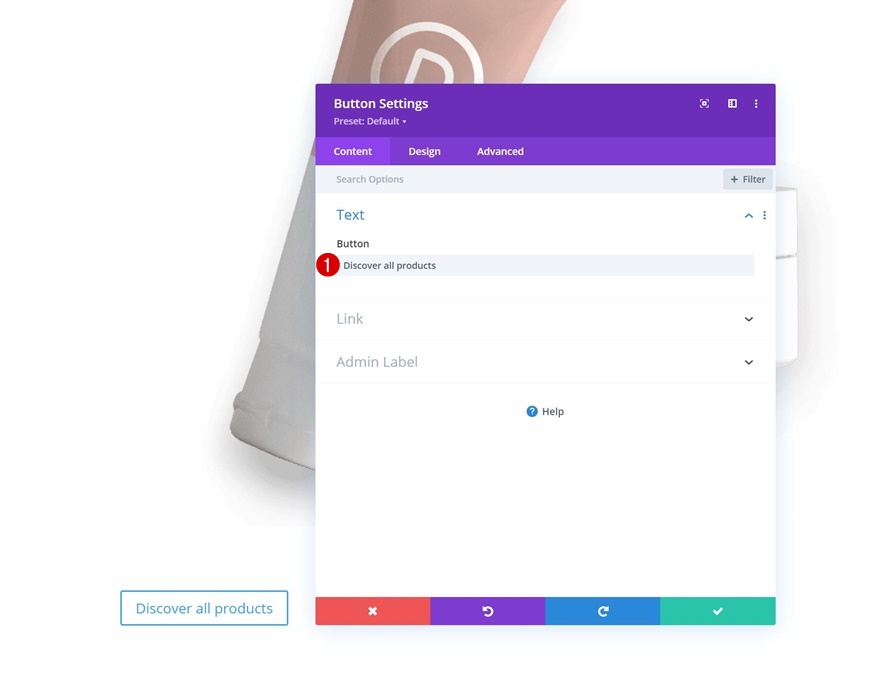
버튼 정렬
디자인 탭으로 이동하여 버튼 정렬을 변경합니다.
- 버튼 정렬: 중앙
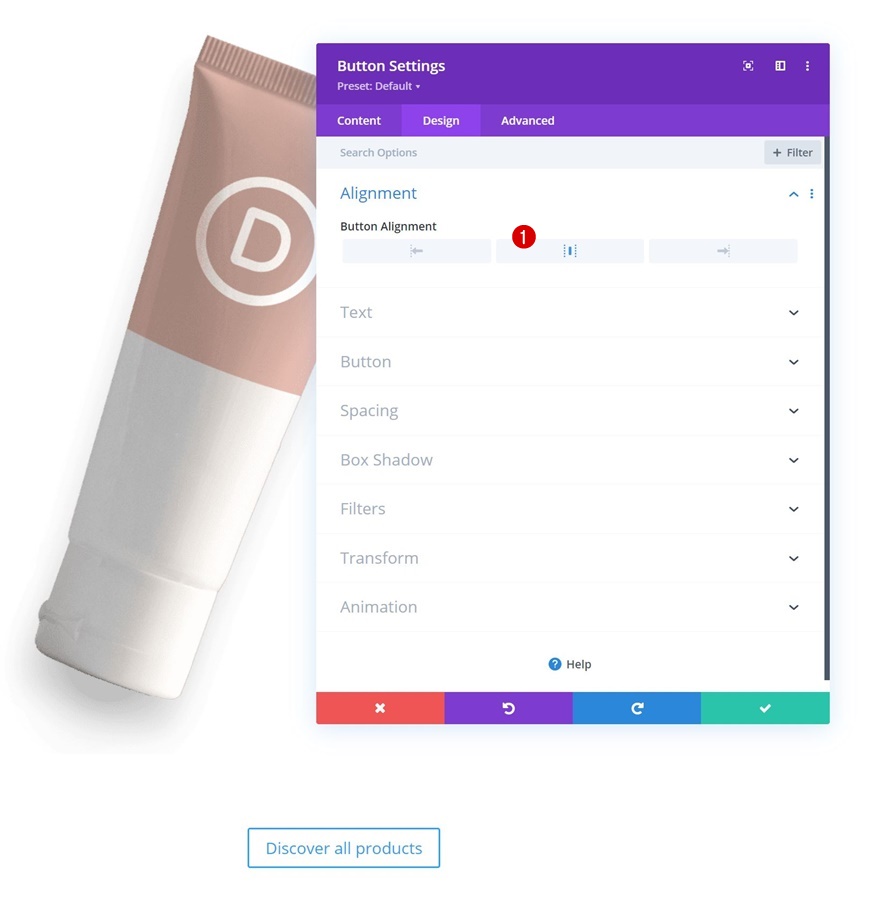
버튼 설정
그런 다음 다음과 같이 버튼의 스타일을 지정합니다.
- 버튼에 사용자 정의 스타일 사용: 예
- 버튼 텍스트 크기: 16px
- 버튼 텍스트 색상: #000000
- 버튼 배경색: #ffffff
- 버튼 테두리 너비: 0px
- 버튼 문자 간격: 2px
- 버튼 글꼴: 몬세라트
- 버튼 글꼴 두께: 굵게
- 버튼 글꼴 스타일: 대문자
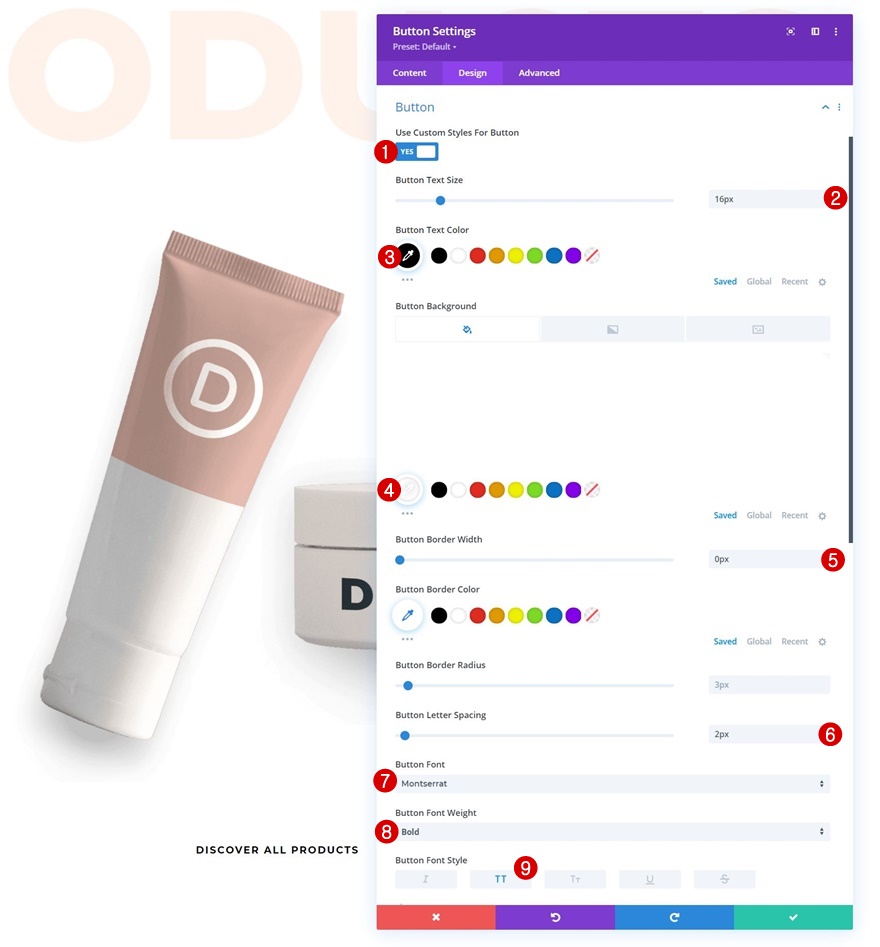
간격
간격 설정에서도 일부 사용자 정의 패딩 값을 사용하십시오.
- 상단 패딩: 20px
- 하단 패딩: 20px
- 왼쪽 패딩: 5%
- 오른쪽 패딩: 5%
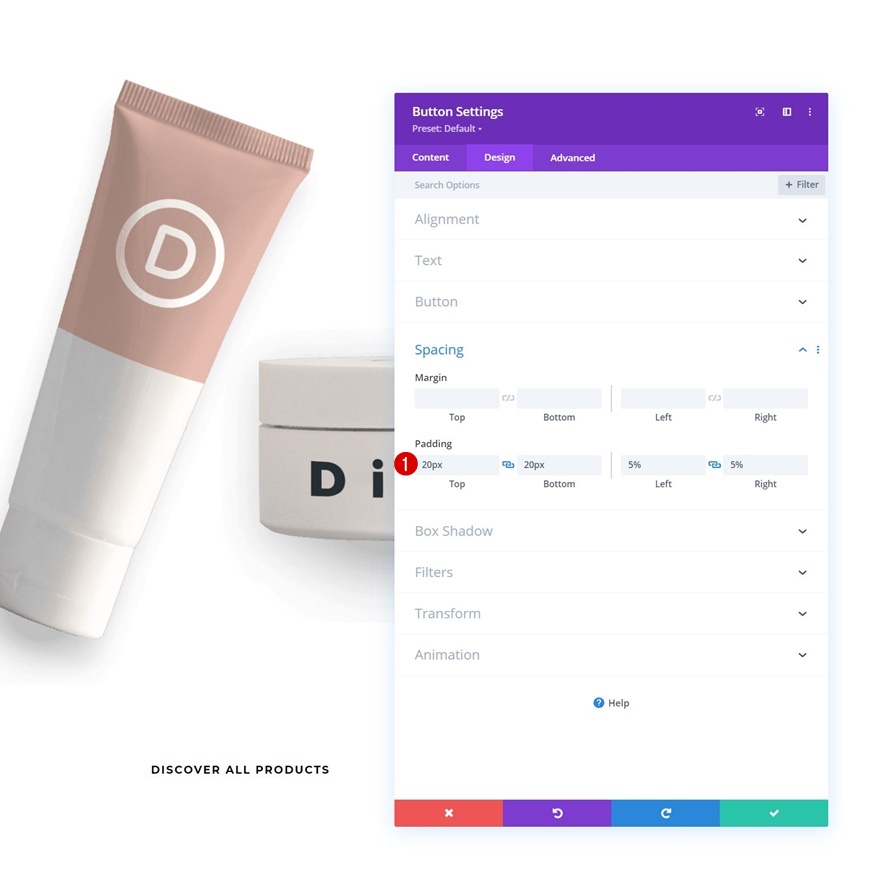
행 #1에 절대 위치 추가
두 번째 행을 완료했으면 행 #1로 다시 이동합니다. 행의 설정을 열고 고급 탭으로 이동하여 섹션을 절대로 설정합니다. 이렇게 하면 행과 그 안의 텍스트 모듈이 이미지 모듈이 포함된 행 아래에 배치됩니다.
- 위치: 절대
- 위치: 센터
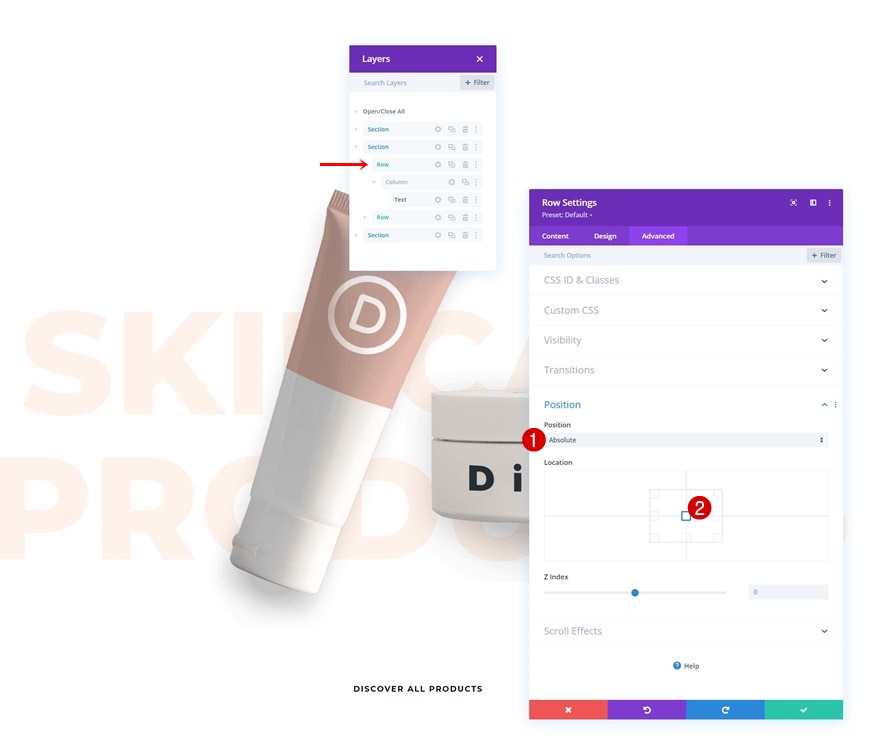
행 #1 복제 및 행 #2 아래에 복제 배치
텍스트 모듈이 이미지 위에 나타나도록 하려면 더 높은 z 인덱스 값을 가진 다른 행이 필요합니다. 첫 번째 행을 복제하고 두 번째 행 아래에 복제본을 배치합니다.
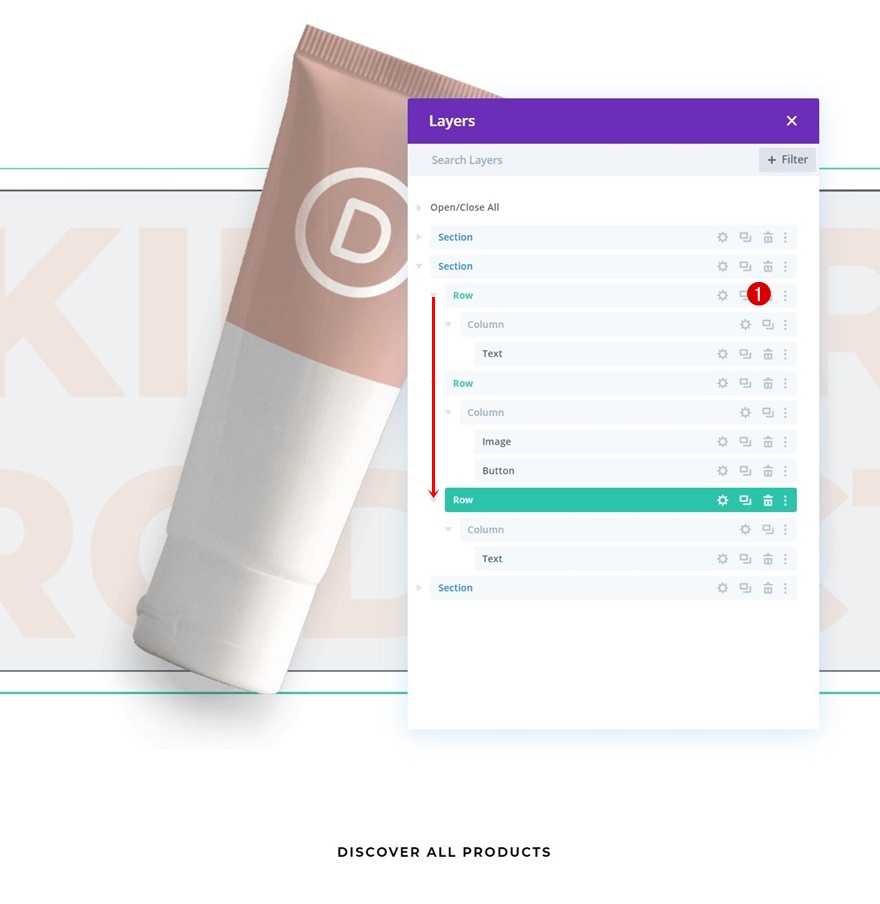
행 #3에 효과 적용
Z 인덱스 증가
중복 행을 열고 고급 탭에서 z 인덱스를 변경합니다.
- Z 인덱스: 12
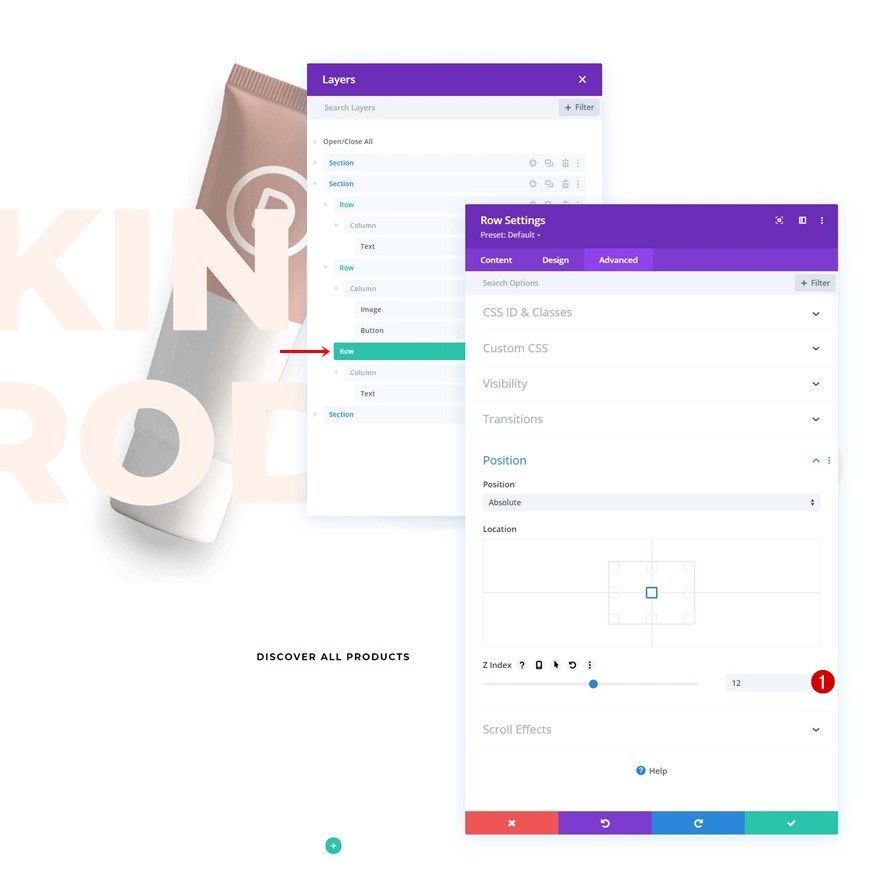
텍스트 색상 변경
행에서 텍스트 모듈을 열고 텍스트 색상을 변경하십시오.
- 텍스트 색상: #1e1e1e
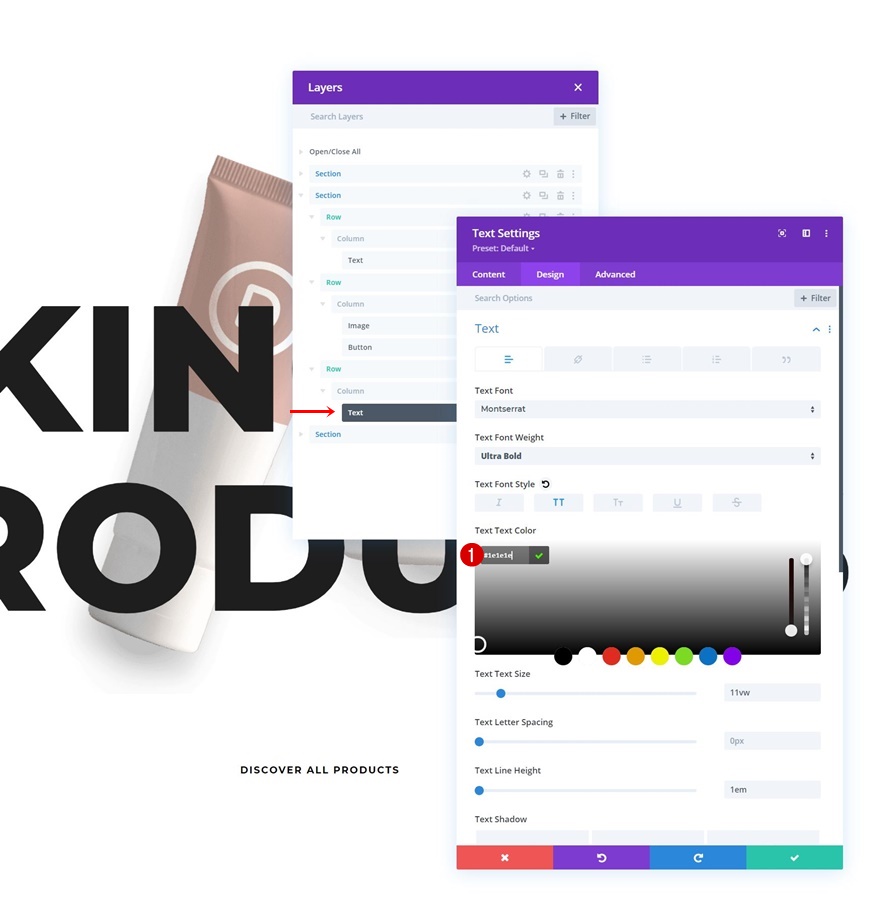
행에 혼합 모드 적용
그런 다음 행 설정을 열고 필터 설정에서 혼합 모드를 변경합니다.
- 혼합 모드: 오버레이
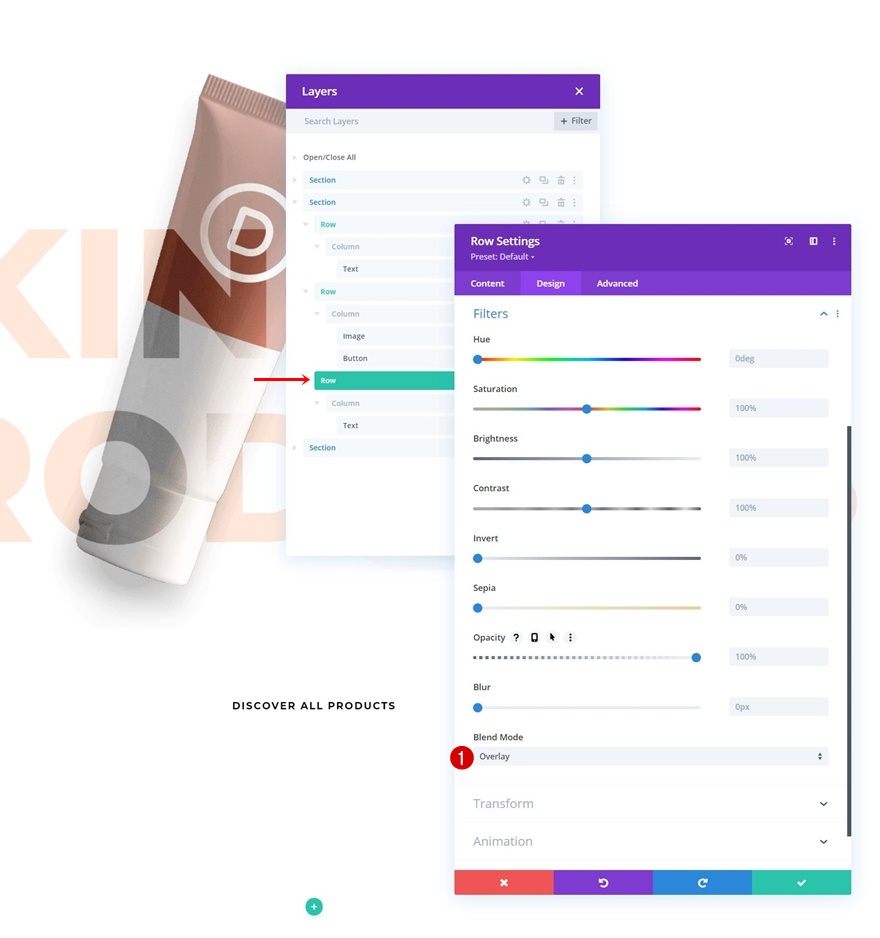
행 #3의 텍스트 모듈에 스크롤 효과 사용
페이드 인 및 아웃 효과 추가
텍스트 모듈을 다시 열고 스크롤 효과로 이동하여 페이드 인 및 아웃 효과를 활성화하여 튜토리얼을 완료하십시오. 그게 다야!
- 페이드 인 및 아웃 활성화: 예
- 시작 불투명도: 0%
- 중간 불투명도: 0%(26%에서)
- 종료 불투명도: 100%(28%에서)
- 모션 효과 트리거: 요소의 중간
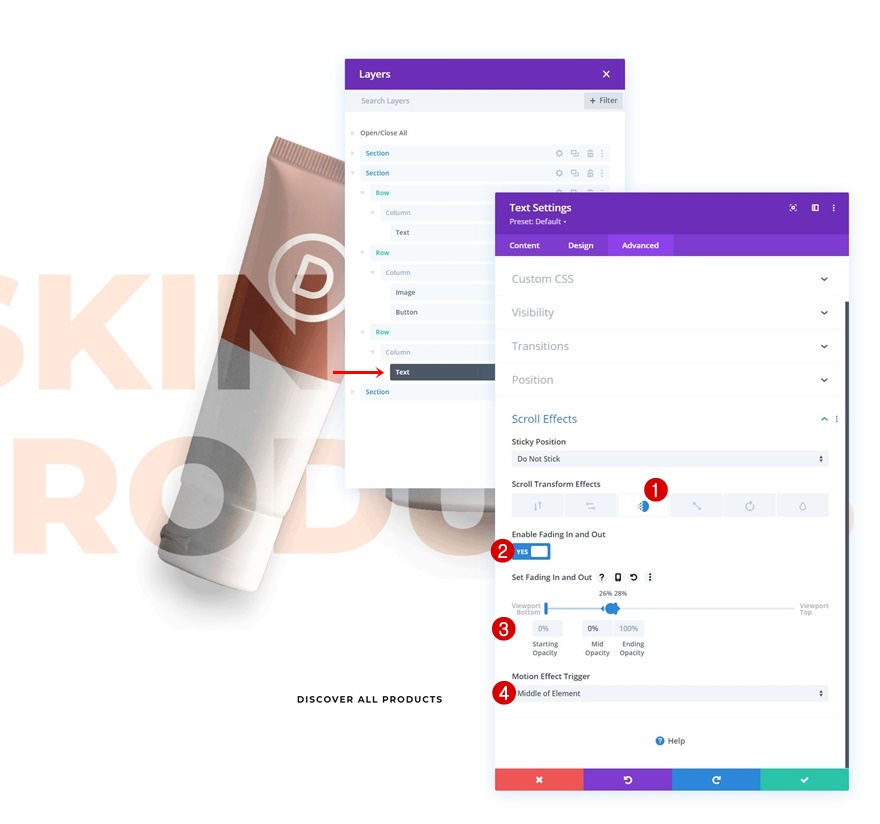
시사
이제 모든 단계를 거쳤으므로 다양한 화면 크기에 따른 결과를 최종적으로 살펴보겠습니다.
데스크탑

이동하는

마지막 생각들
이 게시물에서는 Divi의 내장 스크롤 효과로 창의력을 발휘하는 방법을 보여 드렸습니다. 보다 구체적으로, 스크롤 시 복사를 혼합하는 방법을 보여 주었습니다. 처음에는 사본이 이미지 아래에 나타납니다. 스크롤한 후 복사본이 이미지 위에 나타나며 이미지와 혼합됩니다. JSON 파일도 무료로 다운로드할 수 있었습니다! 질문이나 제안 사항이 있으면 아래의 댓글 섹션에 자유롭게 의견을 남겨주세요.
Divi에 대해 자세히 알아보고 더 많은 무료 Divi를 받고 싶다면 이메일 뉴스레터와 YouTube 채널을 구독하세요. 그러면 항상 이 무료 콘텐츠를 가장 먼저 알고 혜택을 받을 수 있습니다.
